為了協助更快、更輕鬆地尋找資訊,您的組織會使用Microsoft 搜尋。 當您搜尋Bing、Office 365或線上SharePoint,而且您已登入公司或學校帳戶時,您會從組織取得相關結果,包括人員、檔案、內部網站等等。
安全性和隱私權是優先順序
協助保護您和貴組織的資訊安全和隱私至關重要。 在 Bing 中Microsoft 搜尋:
-
只有貴組織中使用有效公司或學校帳戶登入的人員才能看到內部結果
-
Microsoft 不會根據您的公司或學校身分識別或貴組織的身分識別來設定廣告目標
-
您的搜尋系統管理員只能查看 (人員、檔案等) 的搜尋數量,以及熱門搜尋的匯總清單
-
只有您可以查看您的個人工作或學校搜尋歷程記錄
-
您只能尋找與您共用的檔案和資訊,或您有權查看
-
Bing保護您的內部結果,讓您放心知道您的資訊永遠無法公開Bing搜尋或其他組織,包括 Microsoft
您和其他人可以找到的內容
當您在 Bing 中使用Microsoft 搜尋時,您只會找到您有權存取的資訊和結果。 例如:
-
您已建立或已直接與您共用的檔案
-
與您所屬群組共用的檔案,或是儲存到您有權存取的SharePoint或OneDrive網站
-
組織中人員的空閒/忙碌時間
-
您和人員或群組都已受邀參加的會議
-
SharePoint您是成員或已與您共用的網站
-
您參與的私人交談
-
公開交談
Bing 上的公司或學校結果
當您搜尋公司或學校結果時,Bing會將您的搜尋傳送至相關的Office 365產品與服務,例如SharePoint、OneDrive、Teams和Yammer。 當您的企業或教育雲端傳回結果時,Bing顯示結果,而且只有使用有效公司或學校帳戶登入的人員才能看到這些結果。
您可以在Bing中查看公司或學校結果的兩個位置:
-
所有結果頁面:如果有相關的公司或學校結果,它會顯示在搜尋結果頁面的頂端,後面接著相關的公用網頁結果
-
公司或學校結果頁面:此頁面只會顯示您組織的工作或學校結果,且永遠不會包含公用網頁結果
當您在 [所有結果] 頁面上時,您可以尋找貴組織的標誌、名稱或設定檔圖像,輕鬆識別公司或學校的結果。
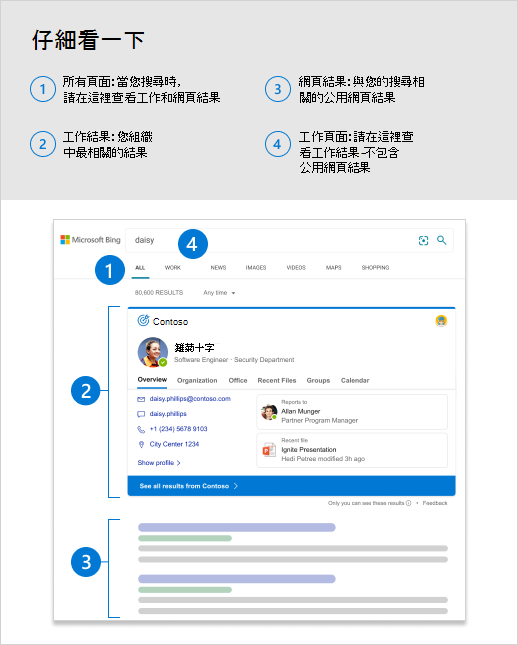
自動登入
如果您在其他 Microsoft 網站上登入公司或學校帳戶,您可能會注意到當您移至 bing.com 或使用 Bing 應用程式時,系統會自動登入。 為了減少系統提示您登入的次數,您的組織已啟用自動登入功能。 您可以在搜尋Bing時快速判斷您是否已登入公司或學校帳戶,只要在任何頁面頂端尋找您的公司或學校電子郵件地址即可。
此外,如果您在 Bing 或任何 Microsoft 網站上登出公司或學校帳戶,將會在所有 Microsoft 網站上登出。
將您的個人搜尋保持為私人搜尋
如果您不希望您的搜尋記錄記錄在您的個人搜尋歷程記錄中,私下搜尋網路最快速且最簡單的方法是開啟私人瀏覽器視窗,例如 Edge InPrivate 視窗 或 Chrome 無痕視窗。 使用私人瀏覽器視窗可確保擁有您裝置存取權的其他人不會看到您的搜尋歷程記錄,但您的學校、工作場所或網際網路服務提供者可能仍可存取此資料。 此外,建議您考慮在家使用安全網路來進行任何敏感、個人的線上活動。 深入瞭解 如何保持線上安全。
您的公司或學校搜尋歷程記錄
您的Bing搜尋歷程記錄會根據您的狀態以不同的方式處理:
-
登入您的公司或學校帳戶:您的特定搜尋歷程記錄不會與您的公司、學校或協力廠商共用。 您可以隨時從搜尋歷程記錄頁面清除或下載 您的搜尋歷程記錄。 您最近 1,000 次的搜尋會出現在歷程記錄中。 您的搜尋系統管理員也許可以將您的搜尋視為熱門搜尋匯總清單的一部分,但不會將搜尋結果歸屬於您。
-
登入您的個人 Microsoft 帳戶:您也可以控制與您個人 Microsoft 帳戶相關聯的 搜尋歷程 記錄。 Bing和 Microsoft 提供可讓您管理和清除搜尋歷程記錄的工具,以及防止新搜尋新增至其中的方法。
-
未登入:登出後,您的 搜尋歷程記錄 僅適用于該裝置。 您可以清除歷程記錄中的所有搜尋,或從該特定裝置移除特定搜尋,以及防止新搜尋新增至其中。
-
已使用私人視窗:您的搜尋永遠不會儲存到您的搜尋歷程記錄。 如果您從私人瀏覽器視窗登入公司、學校或個人 Microsoft 帳戶) (帳戶,您所做的任何搜尋都會與該帳戶相關聯。
附註: 清除Bing上的搜尋歷程記錄並不會清除或刪除瀏覽器的搜尋歷程記錄。










